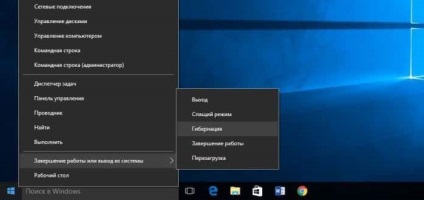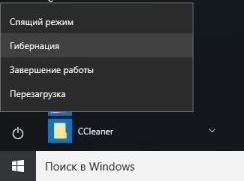Раніше ми розглядали в чому різниця між звичайним вимиканням комп'ютера, сном і глибокого сну. Також ми недавно описували процес включення або відключення глибокого сну. Але навіть включивши гібернацію - не обов'язково, що вона з'явиться в меню завершення роботи! Для того, щоб прибрати або додати в меню завершення роботи гібернацію - витратьте пару хвилин на цю інструкцію. Для виконання даної інструкції користувач, під яким ви увійшли в систему, повинен володіти адміністративними правами.
Додати або видалити гібернацію в меню завершення роботи в параметрах електроживлення.
1. Натисніть на меню "Пуск" правою клавішею миші та виберіть Управління електроживленням з меню (також можна зайти в Панель управління і вибрати електроживлення);
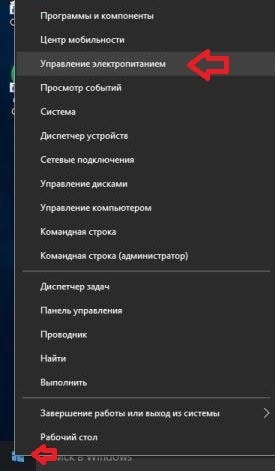
2. З лівого боку відкрийте Дія кнопки живлення;
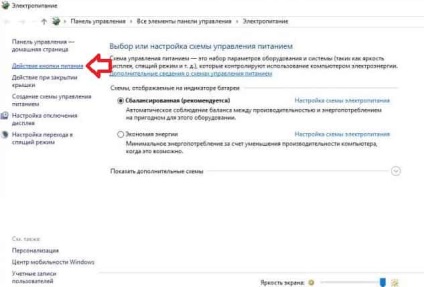
3. Натисніть на Зміна параметрів, які зараз недоступні;
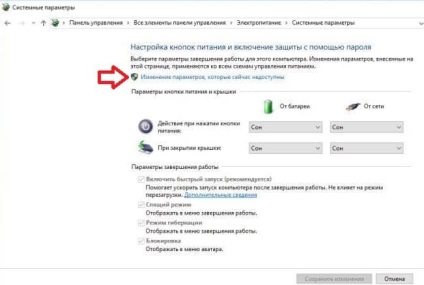
Щоб додати режим гібернації в меню завершення роботи - потрібно поставити галочку в полі "Режим глибокого сну" і натиснути Зберегти зміни.
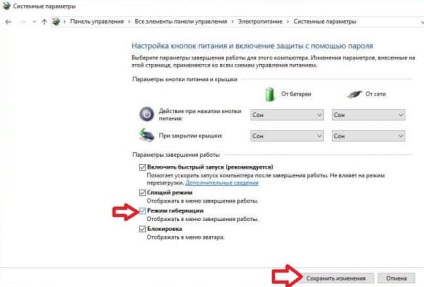
Щоб видалити режим гібернації з меню завершення роботи - зніміть галочку в поле "Режим глибокого сну" і натисніть Зберегти зміни.
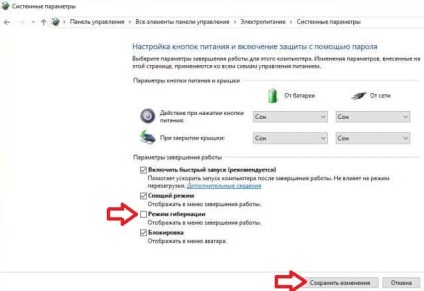
Якщо в параметрах завершення роботи немає пункту "Режим глибокого сну" - потрібно включити гібернацію.
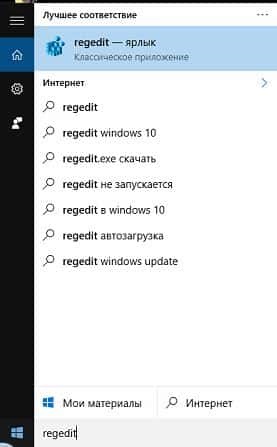
2. У лівій колонці перейдіть до розділу HKEY_LOCAL_MACHINE \ SOFTWARE \ Microsoft \ Windows \ CurrentVersion \ Explorer \ FlyoutMenuSettings. Коли з лівого боку обраний розділ FlyoutMenuSettings з правого боку за допомогою подвійного клацання лівої кнопки миші відкрийте параметр ShowHibernateOption.
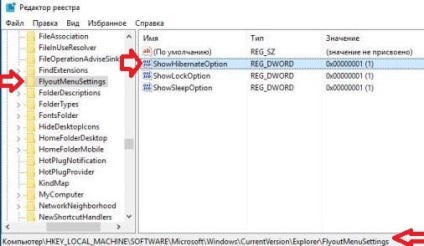
Щоб додати Гибернация в меню завершення роботи - потрібно в поле значення поставити 1 і натиснути "ОК";
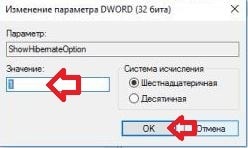
Щоб видалити Гибернация з меню завершення роботи - потрібно в поле значення поставити 0 та натиснути "ОК".